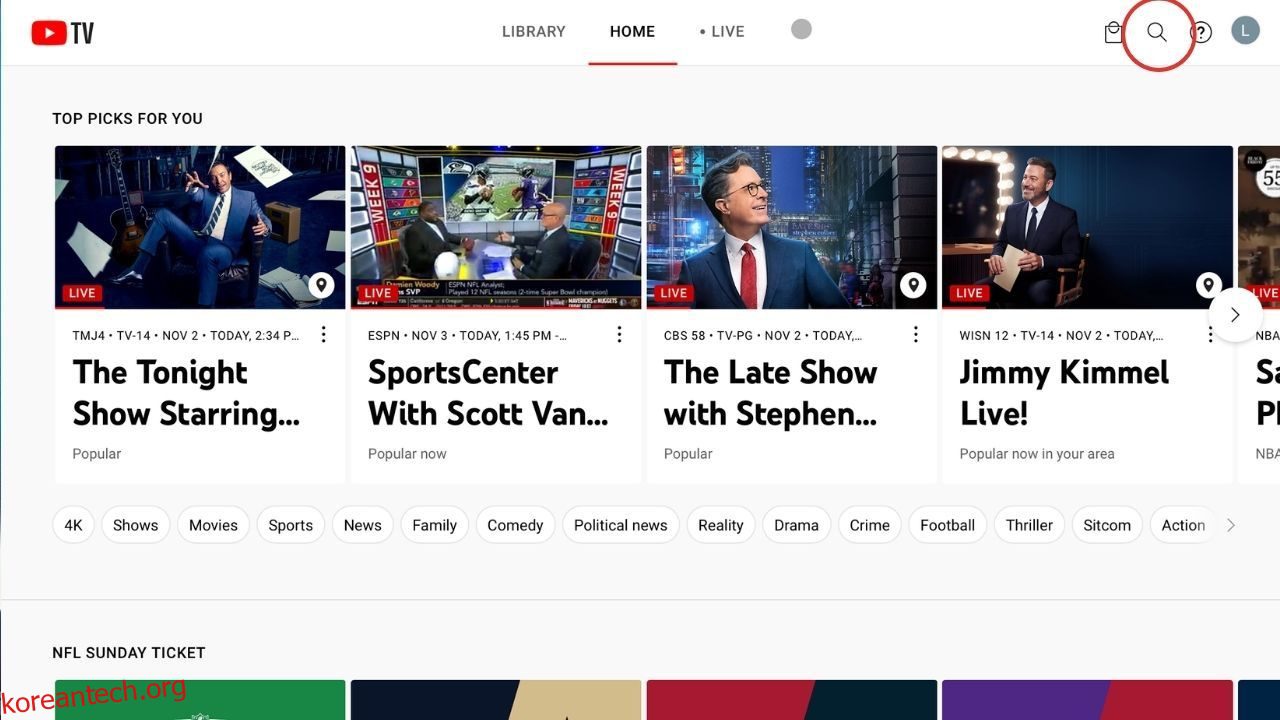목차
주요 시사점
- YouTube TV로 녹화하는 것은 매우 간단하며 좋아하는 프로그램과 영화의 디지털 라이브러리를 구축할 수 있습니다.
- 특정 프로그램을 검색하거나 다양한 카테고리를 탐색하여 YouTube TV에서 녹화를 쉽게 설정할 수 있습니다.
- YouTube TV는 선택한 프로그램과 영화를 자동으로 녹화하며 모든 기기의 라이브러리 탭에서 액세스할 수 있습니다.
YouTube TV에서 TV 프로그램이나 영화를 녹화하는 것은 디지털 카탈로그를 구축하는 훌륭한 방법이며 별도의 노력이 필요하지 않습니다. YouTube TV에서 직접 녹화를 설정하는 방법은 다음과 같습니다.
웹 브라우저에서 YouTube TV를 녹화하는 방법
DVR 설정은 PC에서 TV 프로그램을 녹화하는 가장 좋은 방법 중 하나입니다. 웹에서 YouTube TV 녹화를 시작하려면 유튜브 TV 웹사이트를 방문하고 녹화하고 싶은 프로그램이나 영화를 검색하세요. 화면 오른쪽 상단에 있는 돋보기 아이콘을 누르고 검색창에 프로그램 이름을 입력하면 됩니다.
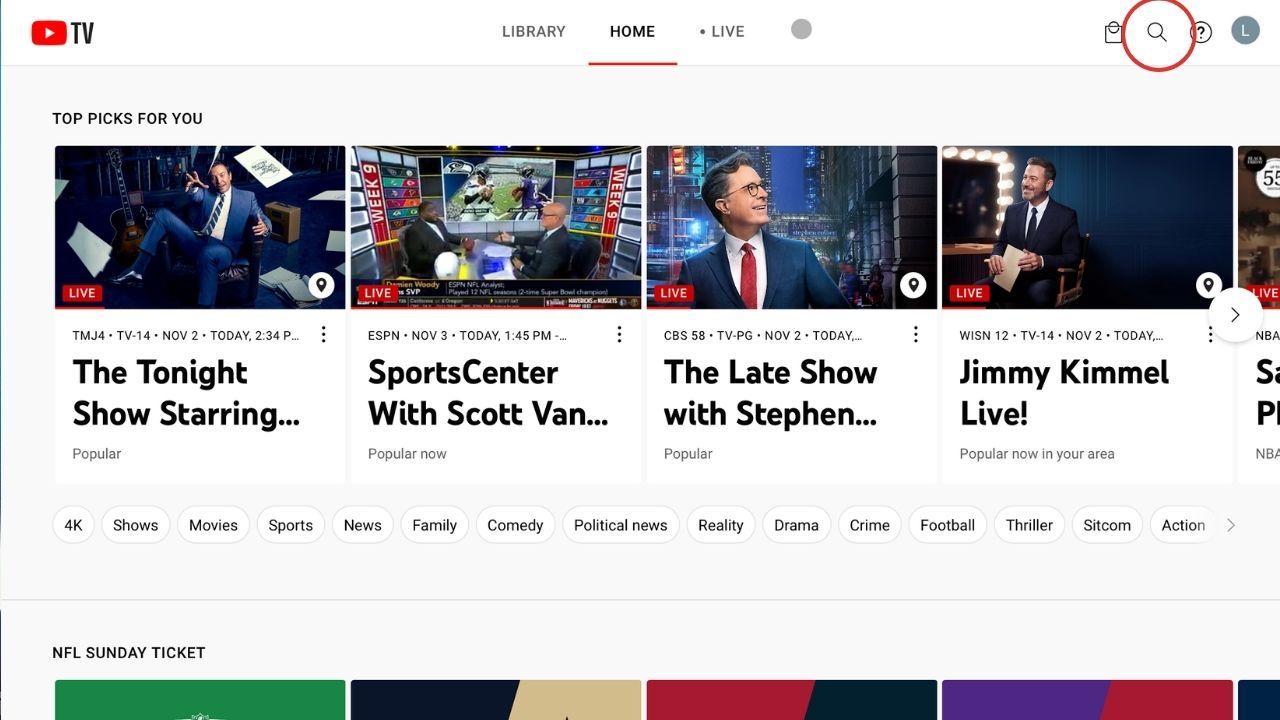
특정 항목을 찾고 있지 않다면 홈 페이지를 아래로 스크롤하여 관심 있는 항목을 찾을 때까지 다양한 카테고리를 검색해 볼 수도 있습니다.
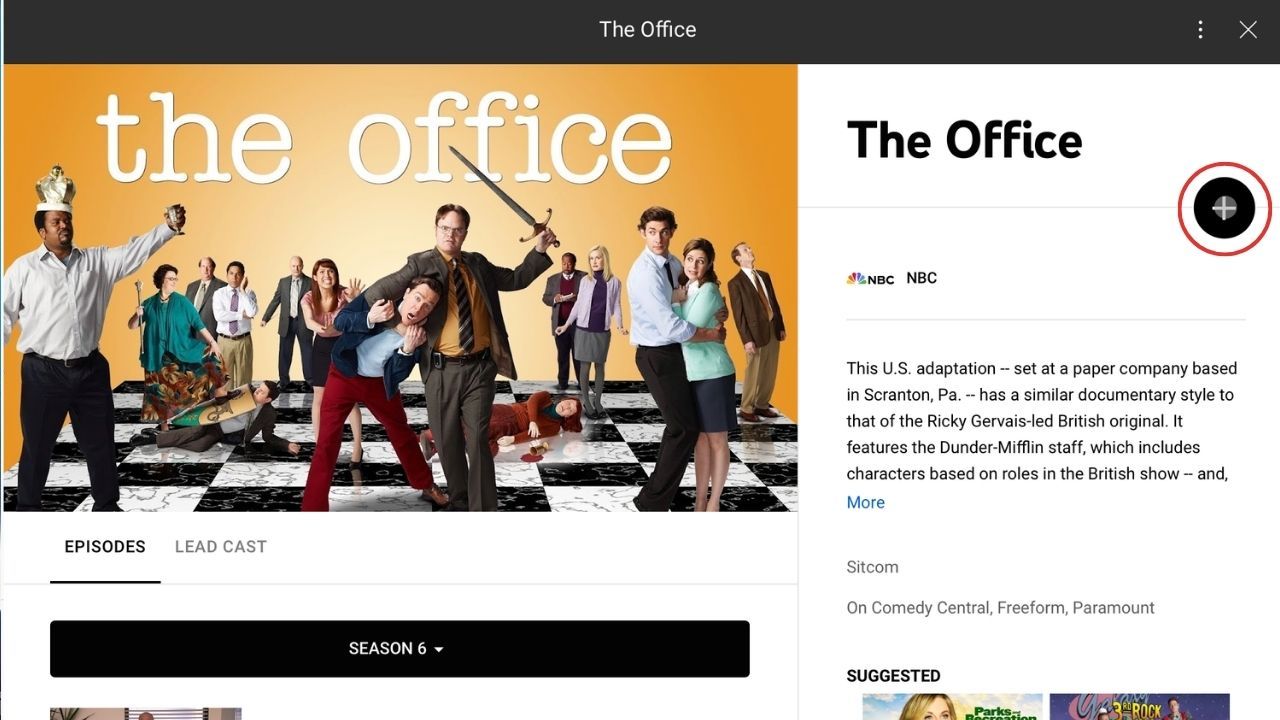
원하는 프로그램이나 영화를 찾은 후 선택하여 자세한 내용을 확인하세요. 이 창에는 쇼의 간략한 개요와 에피소드 목록이 표시됩니다. 녹음을 설정하려면 오른쪽에 있는 더하기 아이콘을 눌러 라이브러리에 추가하세요.
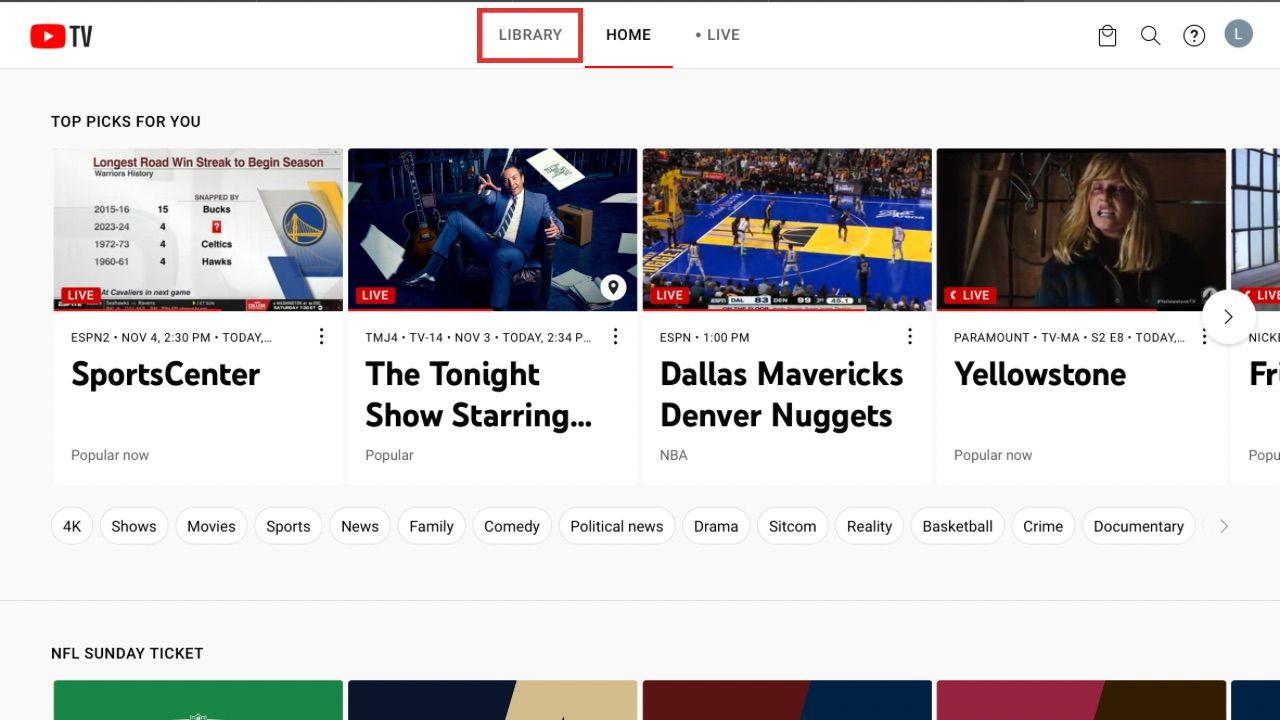
홈 화면 상단의 라이브러리 탭을 선택하여 녹화할 새 프로그램과 영화를 찾을 수도 있습니다. 화면 하단에 있는 라이브러리에 추가 버튼을 누르면 YouTube TV에서 사용자가 관심을 가질 만한 프로그램이나 영화 목록을 자동으로 표시합니다.
녹음하고 싶은 항목을 선택하고 오른쪽 하단의 완료 버튼을 누르면 라이브러리에 한 번에 추가됩니다. 이 기능은 모든 장치에서 사용할 수 있습니다.
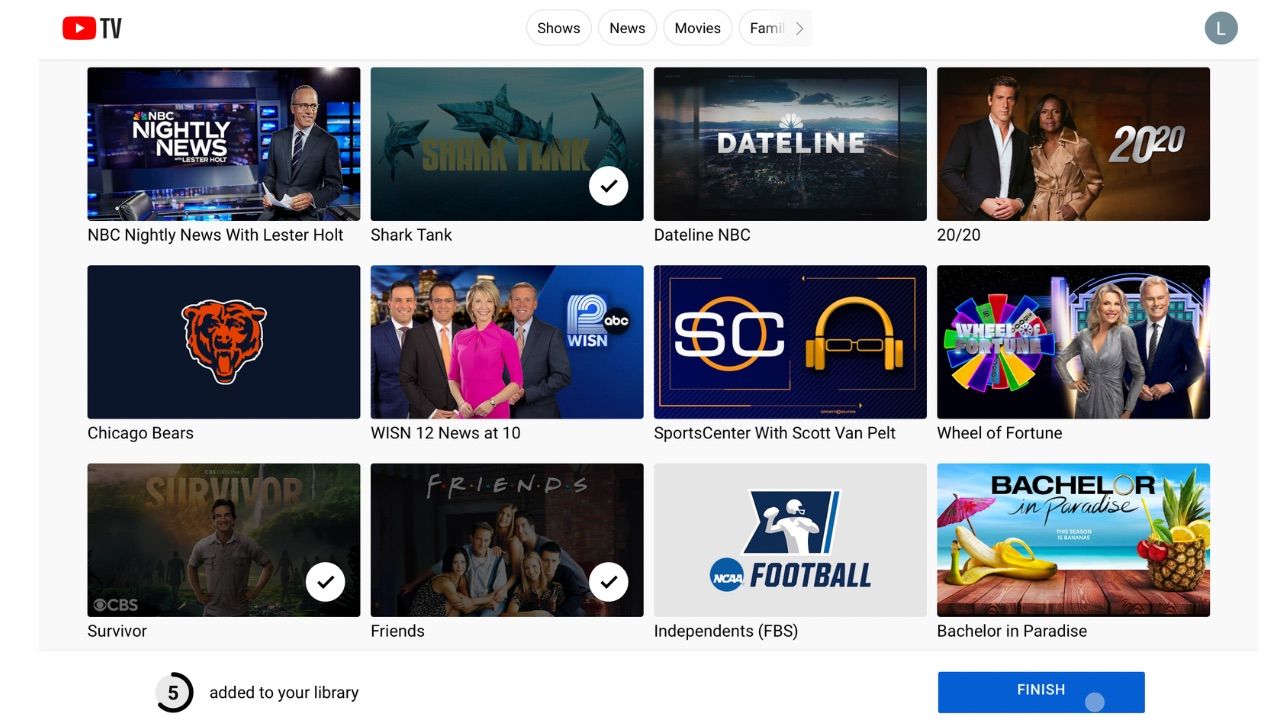
세션이 진행되는 동안 라이브러리에 무언가를 추가하면 버튼을 누른 순간부터 녹음이 시작됩니다. 에피소드나 영화의 시작 부분은 볼 수 없습니다.
모바일 장치에서 YouTube TV를 녹화하는 방법
YouTube 앱에서 DVR을 설정하려면 스마트 기기에서 앱을 실행하고 화면 오른쪽 상단에 있는 돋보기 아이콘을 탭하세요. 녹화하고 싶은 프로그램의 이름을 입력하세요.
프로그램이나 영화를 선택하고 제목 옆에 있는 더하기 아이콘을 탭하여 라이브러리에 추가하세요.
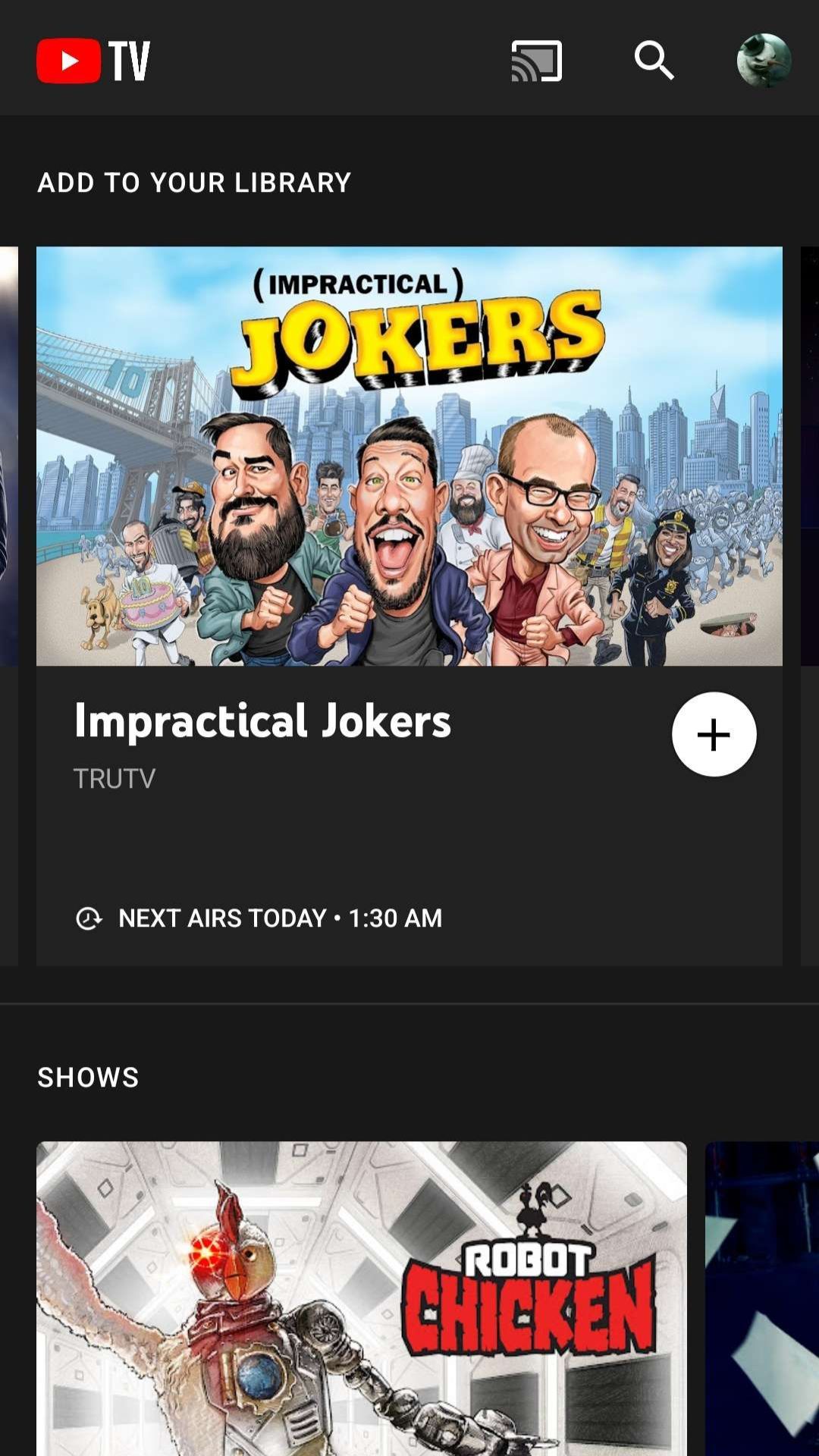
그만큼 간단합니다. YouTube TV에서 에피소드가 방송되거나 영화가 시작될 때마다 자동으로 녹화됩니다.
스마트 TV에서 YouTube TV를 녹화하는 방법
스마트 TV에서 YouTube TV를 녹화하는 과정은 브랜드나 모델에 따라 다를 수 있지만, 모바일 앱이나 웹과 크게 다르지 않아야 합니다.
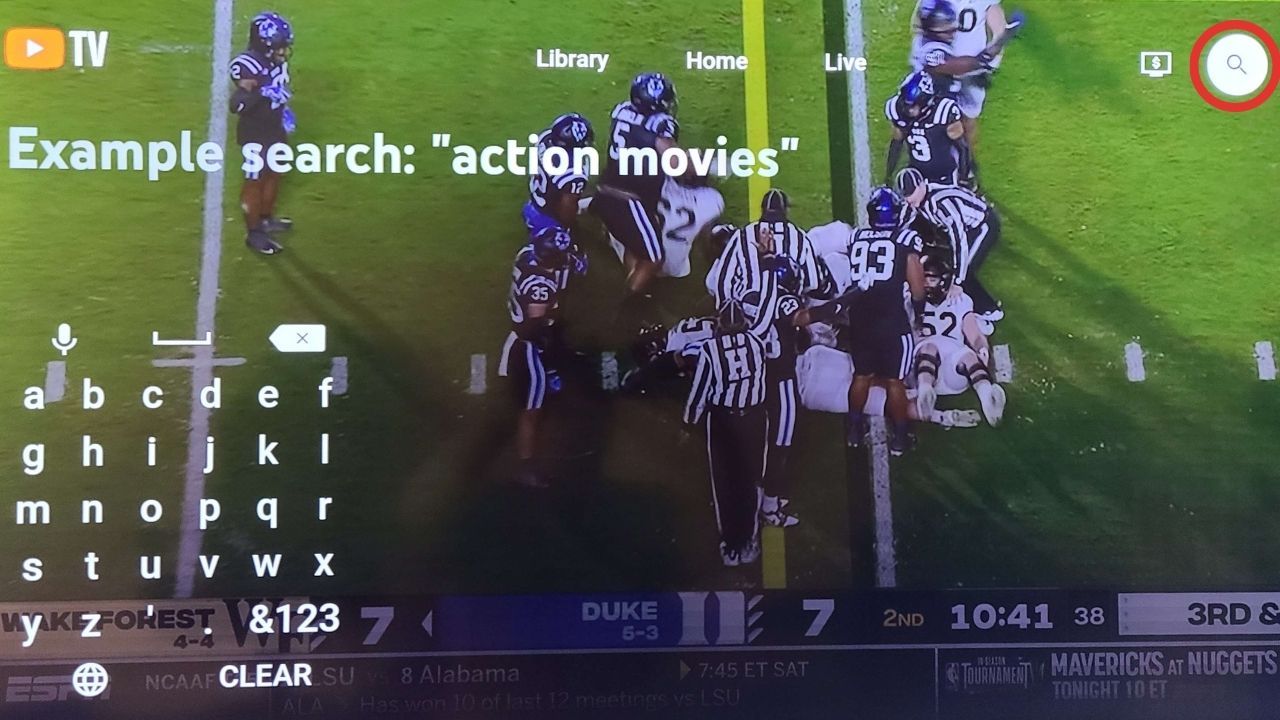
리모컨을 사용하여 관심을 끄는 프로그램이나 영화를 찾을 때까지 카테고리를 스크롤하세요. 또는 화면 오른쪽 상단에 있는 돋보기로 이동하여 구체적인 내용을 찾아보세요.
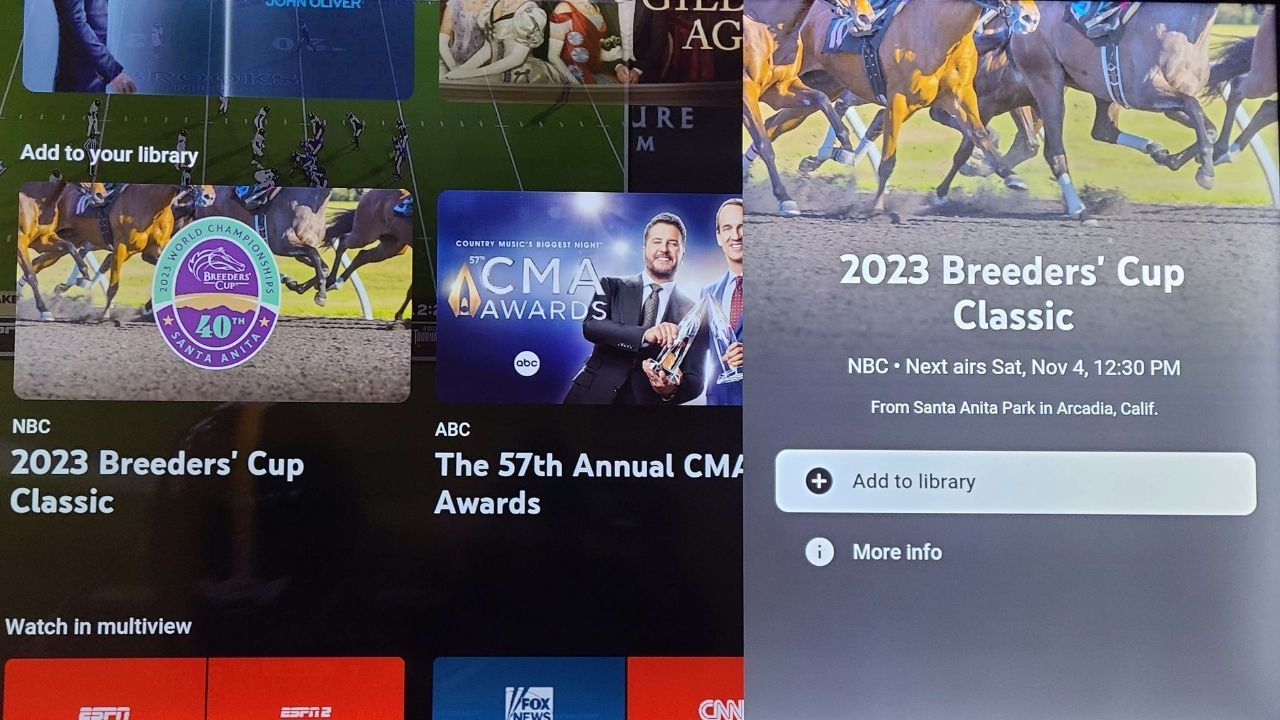
영화나 프로그램을 선택하고 더하기 아이콘이나 라이브러리에 추가 버튼을 눌러 녹화를 설정하세요. 그런 다음 편안히 앉아 휴식을 취하세요. 나머지는 YouTube TV에서 알아서 처리해 드립니다.
YouTube TV에서 내 녹화물을 어디에서 찾을 수 있나요?
이제 프로그램이나 영화가 녹화되었으므로 어디서 찾을 수 있는지 궁금할 것입니다. 녹화물을 찾아 시청하려면 모바일, TV 또는 브라우저에서 YouTube TV에 로그인하고 화면 상단의 라이브러리 탭으로 스크롤하세요.
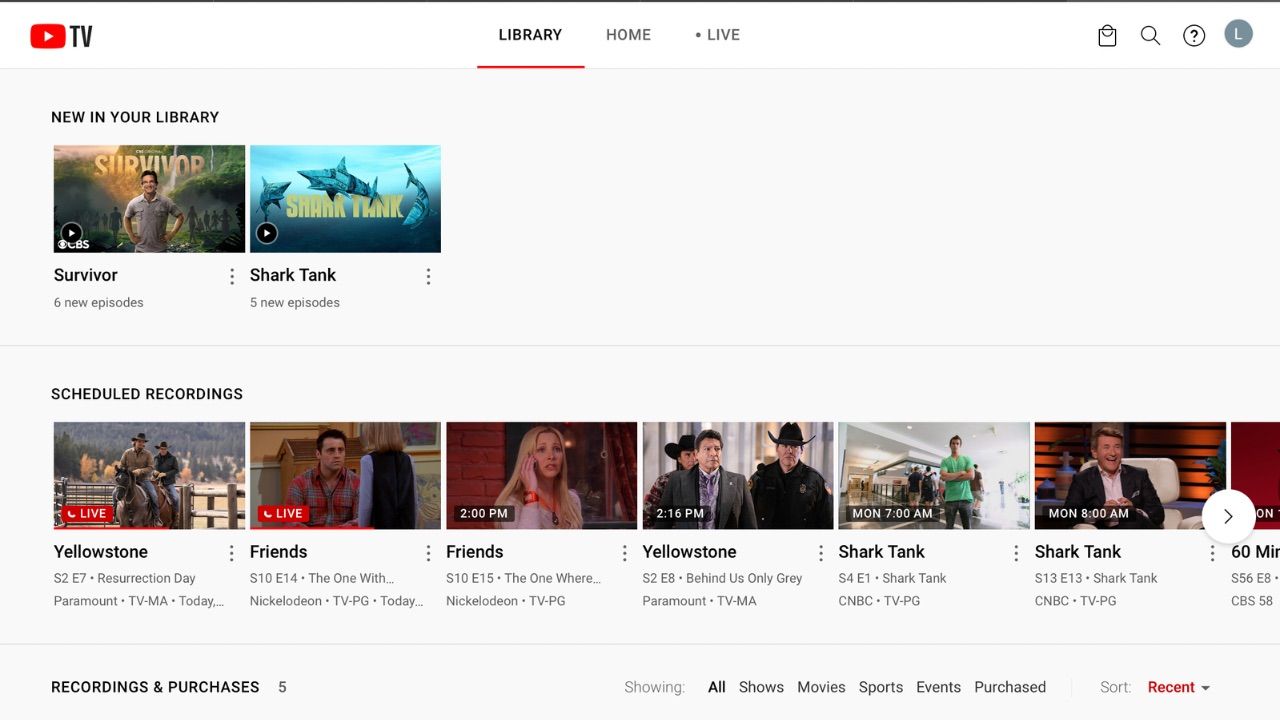
여기에서 모든 녹음 내용을 찾을 수 있습니다. 또한 예약한 향후 녹화도 확인할 수 있습니다. 녹화된 에피소드 중 하나를 선택하여 시청하세요. 이 기능은 매우 간단하고 사용하기 쉬워 어린이 사용자에게 적합하며 YouTube TV가 어린이를 위한 최고의 스트리밍 서비스 중 하나인 이유 중 하나입니다.
TV 중심으로 생활 일정을 계획하지 마세요
YouTube TV에서 프로그램과 영화를 녹화하면 더욱 자유롭게 생활할 수 있습니다. 좋아하는 프로그램을 놓치지 않도록 일정을 조정하는 대신 YouTube TV가 사용자를 중심으로 일정을 자동으로 예약하도록 하세요.
다음 번에 친구 중 한 명이 Survivor의 피날레가 진행되는 날 밤에 저녁 식사를 함께 하고 싶어할 경우, 밖으로 나가서 귀하가 돌아올 때 쇼가 귀하를 기다리고 있다는 것을 알고 즐거운 시간을 보낼 수 있습니다.